如何在 iPhone 上向 Apple Pay 添加新卡
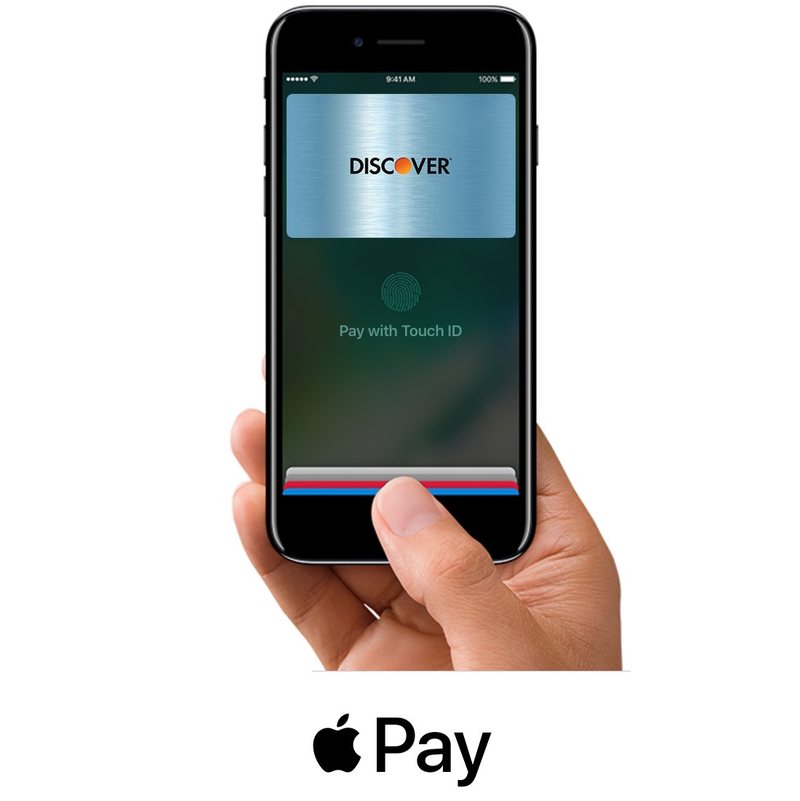
大多数 iPhone 用户使用一张卡设置 Apple Pay 一次,但您可以添加多张信用卡如果需要,可以将银行卡和借记卡发送到 iPhone 以用于 Apple Pay。如果你想在 iPhone 上同时使用信用卡和借记卡,或者如果你有多张奖励卡用于在不同商店进行各种购买,这很好。在 Apple Pay 上有一张备用卡也很好,万一第一张卡因为某种原因失败了。
在 iPhone 上将新卡添加到 Apple Pay 非常简单,本教程将介绍整个过程。您可以手动添加卡片,或者正如我们将在此处强调的那样,通过使用 iPhone 的相机来加快该过程。
如何在 iPhone 上向 Apple Pay 添加新的信用卡或借记卡
您需要一部支持 Apple Pay 的 iPhone(所有现代 iPhone 都支持),以及一张与 Apple Pay 兼容的信用卡或借记卡。请确保您手边有卡片,因为您将在卡片添加过程中引用实体卡片。
- 打开“设置”应用
- 转到“钱包和 Apple Pay”
- 点击“添加信用卡或借记卡”,然后选择下一步
- 将信用卡或借记卡放在平坦的表面上,然后使用 iPhone 上的取景器将卡居中并捕获卡的详细信息(或者您可以点击“手动输入卡详细信息”)
- 确认卡详细信息与您的信用卡或借记卡一致,然后点击“下一步”
- 同意任何条款和条件,您一定会仔细完整地阅读这些条款和条件
- 在卡验证屏幕上,选择短信或电子邮件来验证您的卡以用于 Apple Pay,然后点击下一步并使用发送给您的代码验证卡
- 当您看到“卡激活”屏幕时,选择“完成”以完成该过程
- 您将返回“设置”应用,屏幕上会显示银行卡列表,如果需要向 Apple Pay 添加更多银行卡,请重复其他信用卡或借记卡
![]()
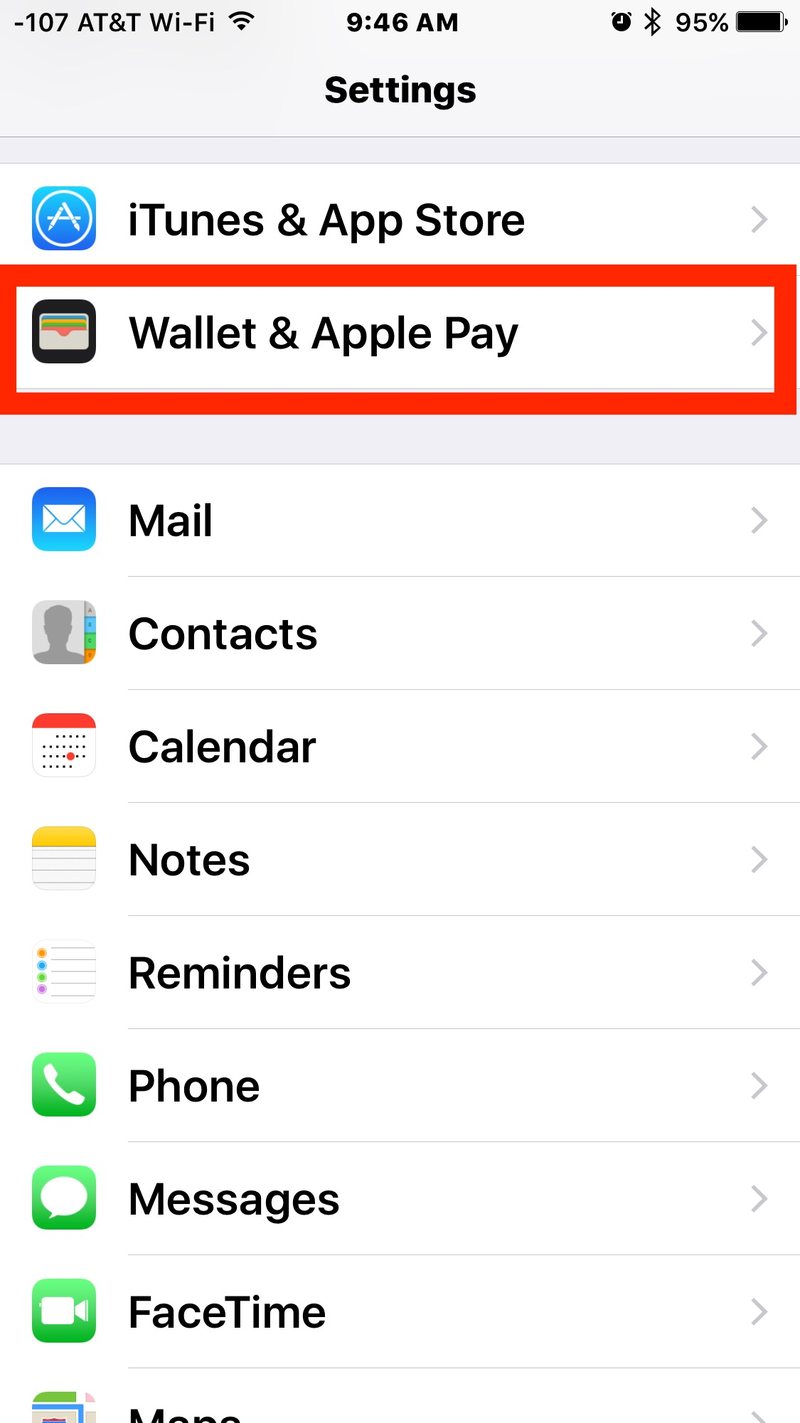
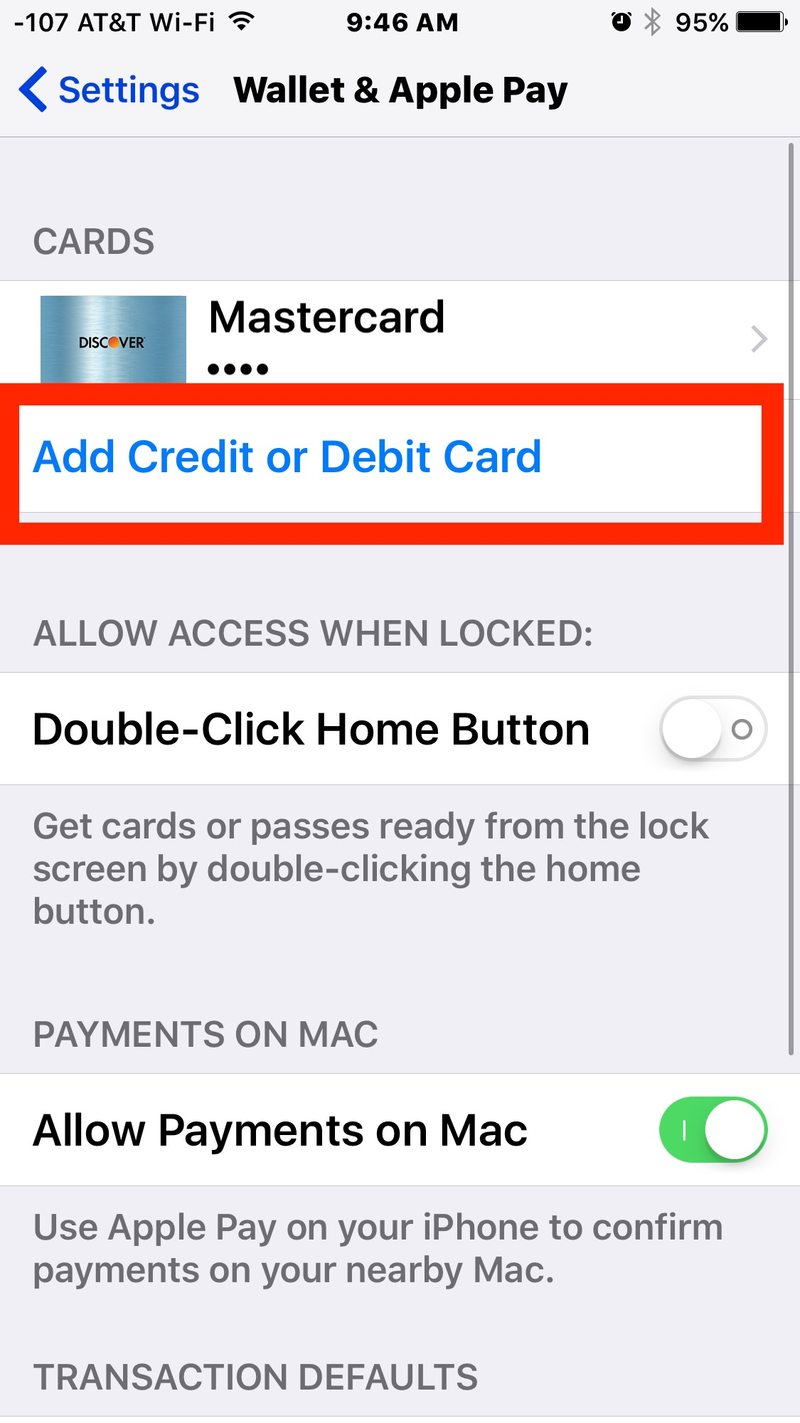
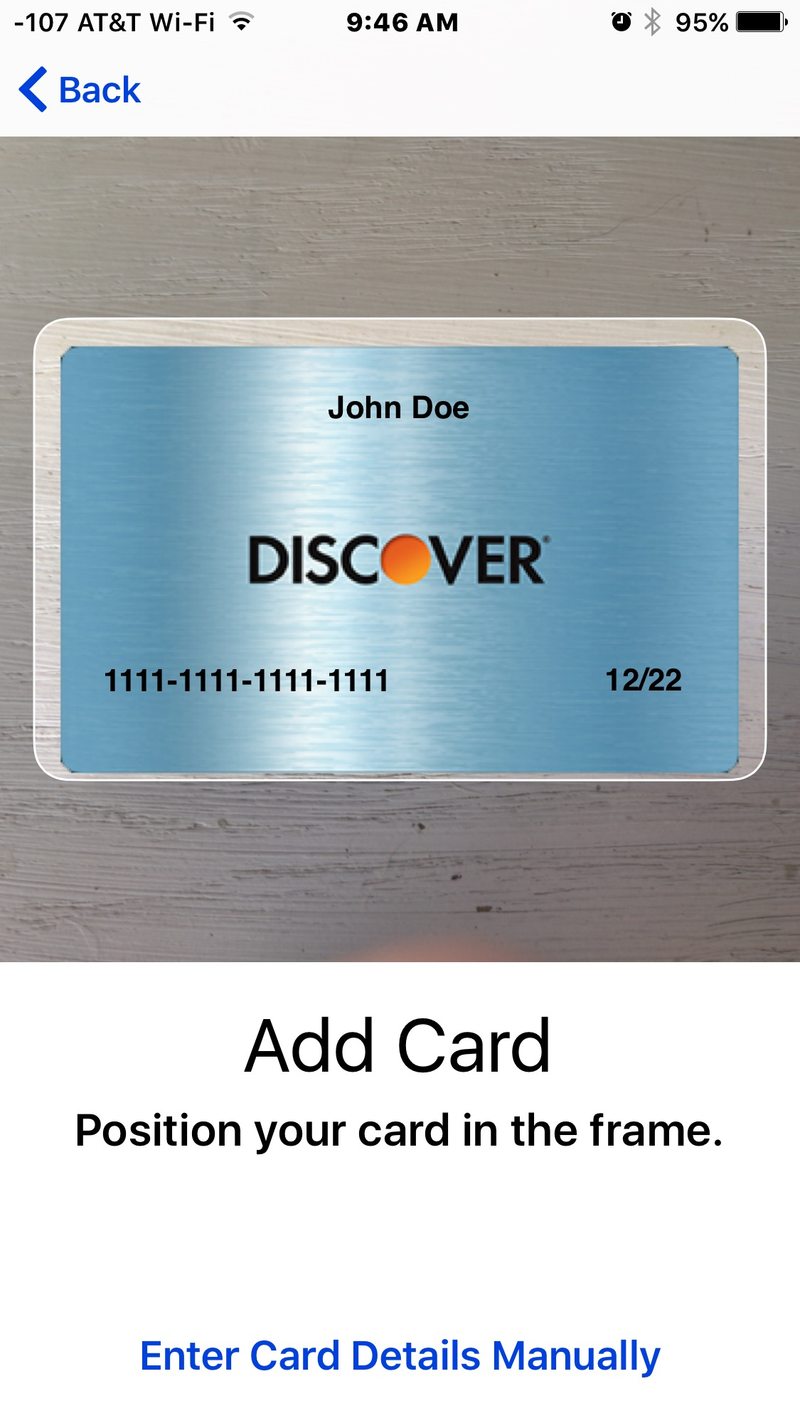

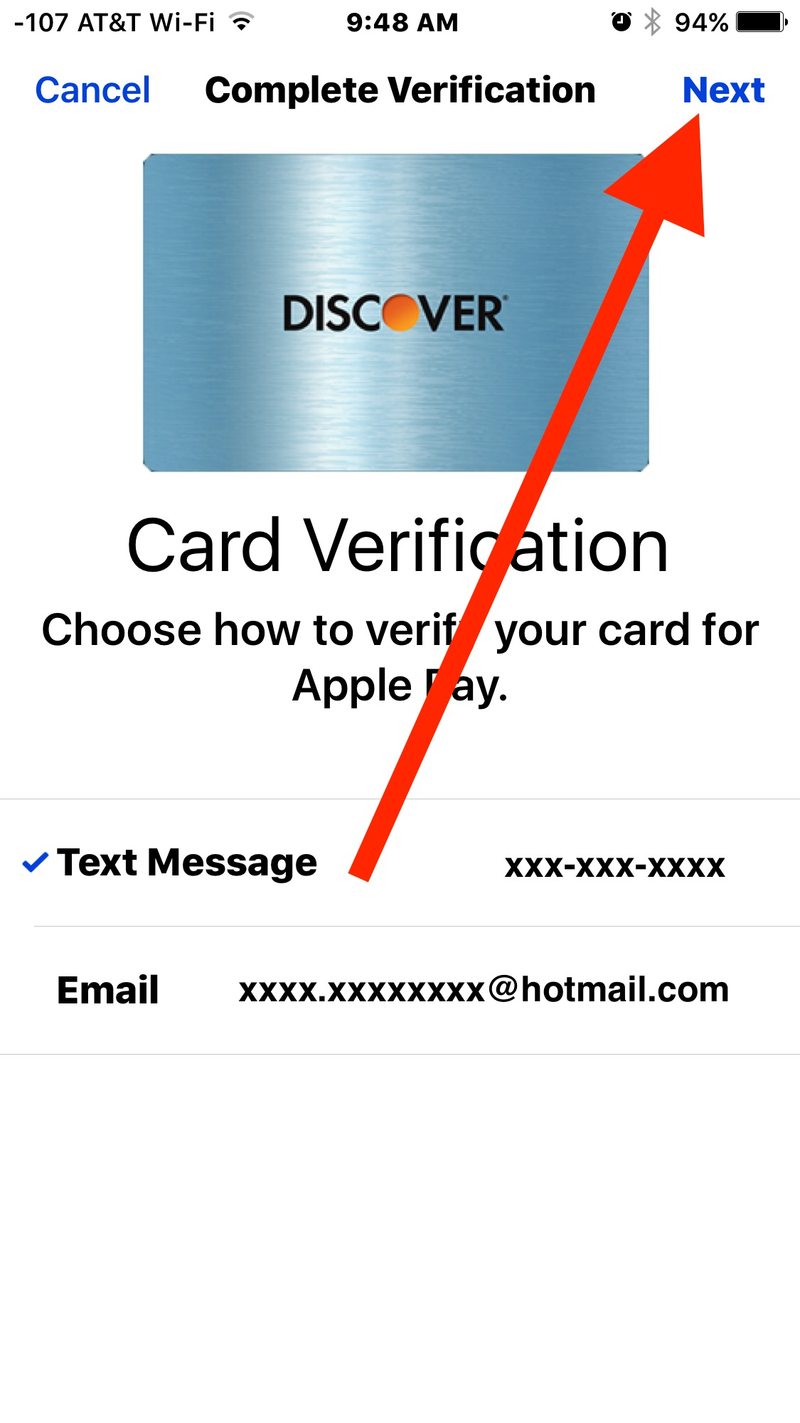
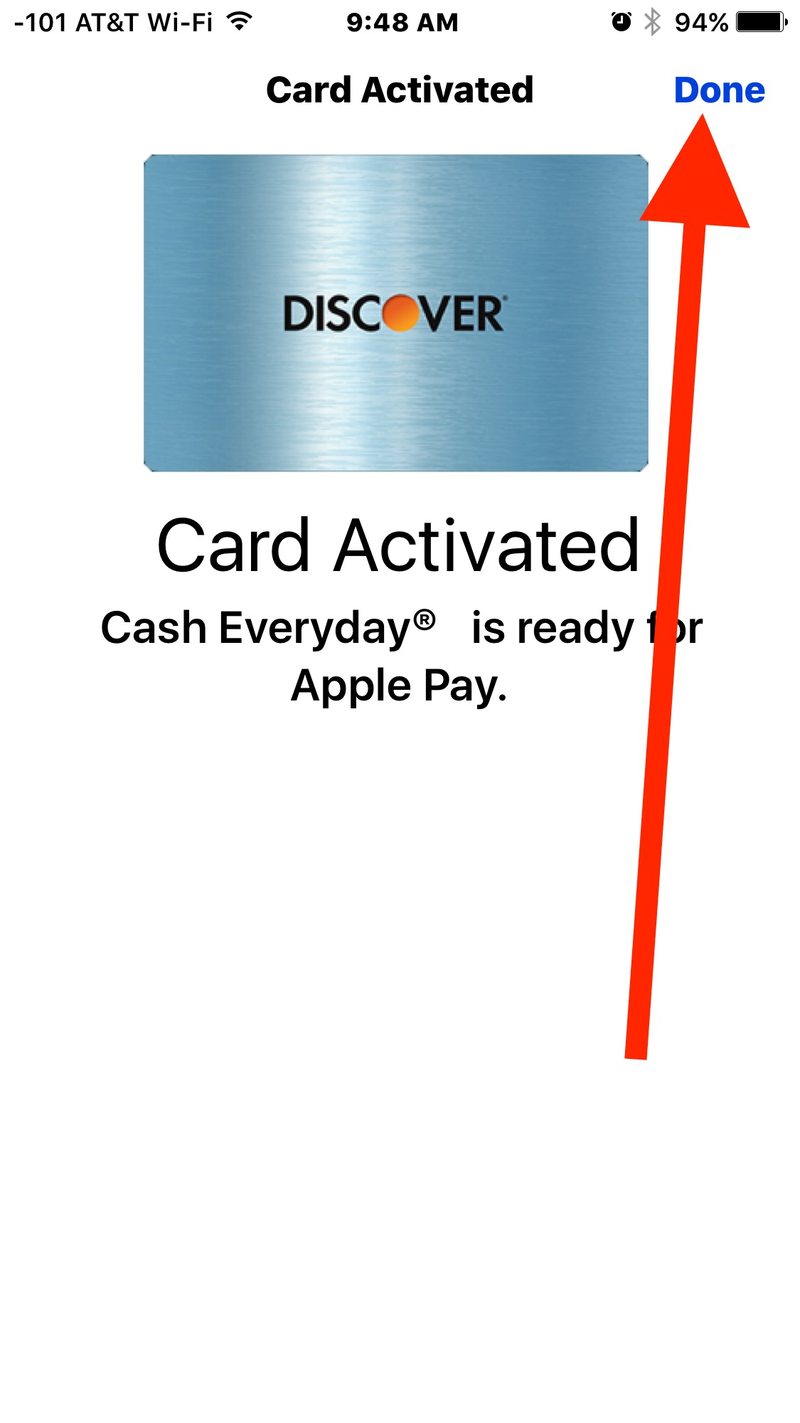
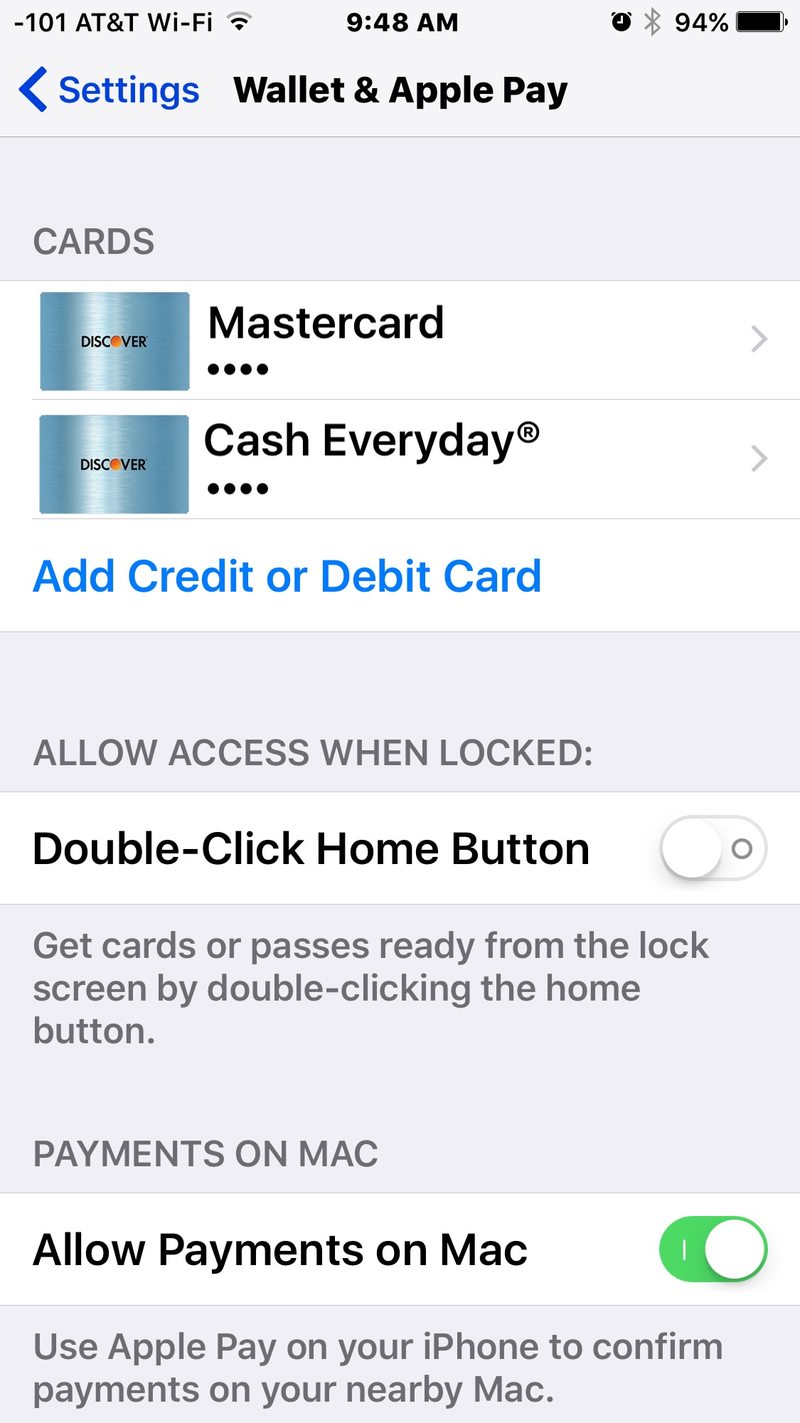
(可选,但建议 Mac 用户使用,确保您能够允许从启用了 Mac 的付款。这允许在 Mac 上使用 Safari 和 Apple Pay 快速结账。)
您可以通过这种方式添加多张信用卡或借记卡,以便在您的 iPhone 上使用 Apple Pay。
如果您使用多张卡,您可能需要为 Apple Pay 设置默认卡无论您喜欢用作主卡。当然,如果您有 Apple Watch,您还需要在 Apple Watch 上设置 Apple Pay,目前还需要在配对的 iPhone 上使用 Apple Watch 应用程序。
你可以添加很多信用卡或借记卡到 Apple Pay,可能会有限制,但我还没有达到限制。当然,如果您不再使用特定的卡,或者如果一张卡已过期。
Apple Pay 无疑是方便的,无论您是在线购物,还是在 Apple Pay 参与商店购物,您可以使用此技巧直接从 iPhone 上查看。别忘了您可以使用 Apple Pay 主页按钮快捷方式从锁定的 iPhone 屏幕访问该功能,这也有助于加快使用该功能结帐的过程,否则您将需要参考 iPhone 上的电子钱包应用程序。
如果您已经读到这里,但还没有在 iPhone 上设置 Apple Pay,或许你应该这样做,拥有这个功能当然很有用。即使您主要不使用它来购物,但在旅途中将它作为备用选项也非常好,因为它可以防止您在家里忘记钱包或钱包但不在家时出现令人沮丧的情况意识到这一点,直到您进入收银台……。好吧,与其放弃购物之旅,不如使用 Apple Pay 来完成购买。
